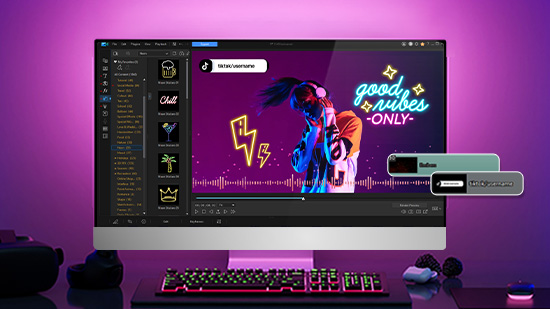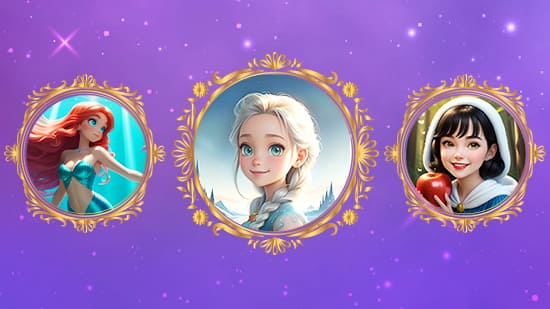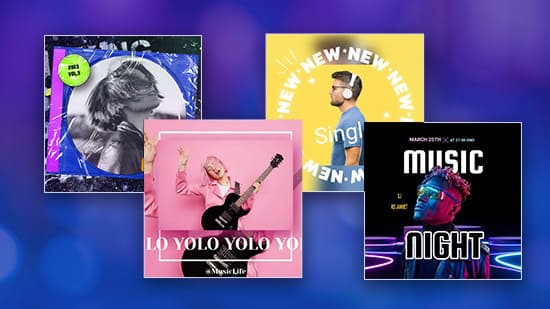Modifier le texte d’une photo en ligne facilement et gratuitement

Vous avez une image contenant du texte et vous souhaitez le modifier sans recommencer tout le visuel ? Que ce soit pour corriger une faute, adapter une affiche à un autre public ou traduire un contenu, il existe aujourd’hui des outils puissants qui permettent de modifier le texte sur une photo en quelques clics.
Dans cet article, découvrez comment le faire simplement avec MyEdit, un outil en ligne gratuit basé sur l’IA. Nous verrons également les principaux cas d’utilisation et répondrons aux questions fréquentes sur cette pratique.
- Tutoriel : comment modifier le texte d’une photo
- Modifier le texte d’une image : cas pratiques
- FAQ : tout savoir sur la modification de texte sur photo
Tutoriel : comment modifier le texte d’une photo
Modifier le texte d'une photo en ligne
MyEdit est une plateforme intuitive qui propose des outils d’édition d’images basés sur l’intelligence artificielle, dont un outil de suppression et remplacement de texte. Voici comment l’utiliser :
- Rendez-vous sur le site MyEdit et importez votre image – Depuis votre navigateur, accédez au site MyEdit et sélectionnez l’outil suppression d'objets.
- Ajustez la taille du pinceau – Choisissez la taille de la brosse en fonction de la surface de texte à supprimer. Plus le texte est grand, plus vous pouvez utiliser un pinceau large pour gagner du temps.
- Supprimez le texte existant – Passez le pinceau sur le texte à retirer. Une zone rouge apparaîtra sur la sélection. Cliquez ensuite sur "Supprimer" pour que l’IA efface automatiquement le texte et recrée l’arrière-plan.
- Utilisez l'éditeur de texte – Cliquez sur la barre d'outils en haut de l'interface puis choisissez la fonctionnalité "Éditeur texte photo".
- Personnalisez votre texte et enregistrez votre image – Vous pouvez maintenant choisir la police, la couleur, la taille du texte, ajouter des effets visuels (ombres, contours, etc.), puis placer le texte à l’endroit souhaité. Une fois terminé, cliquez sur "Télécharger" pour enregistrer votre image modifiée.
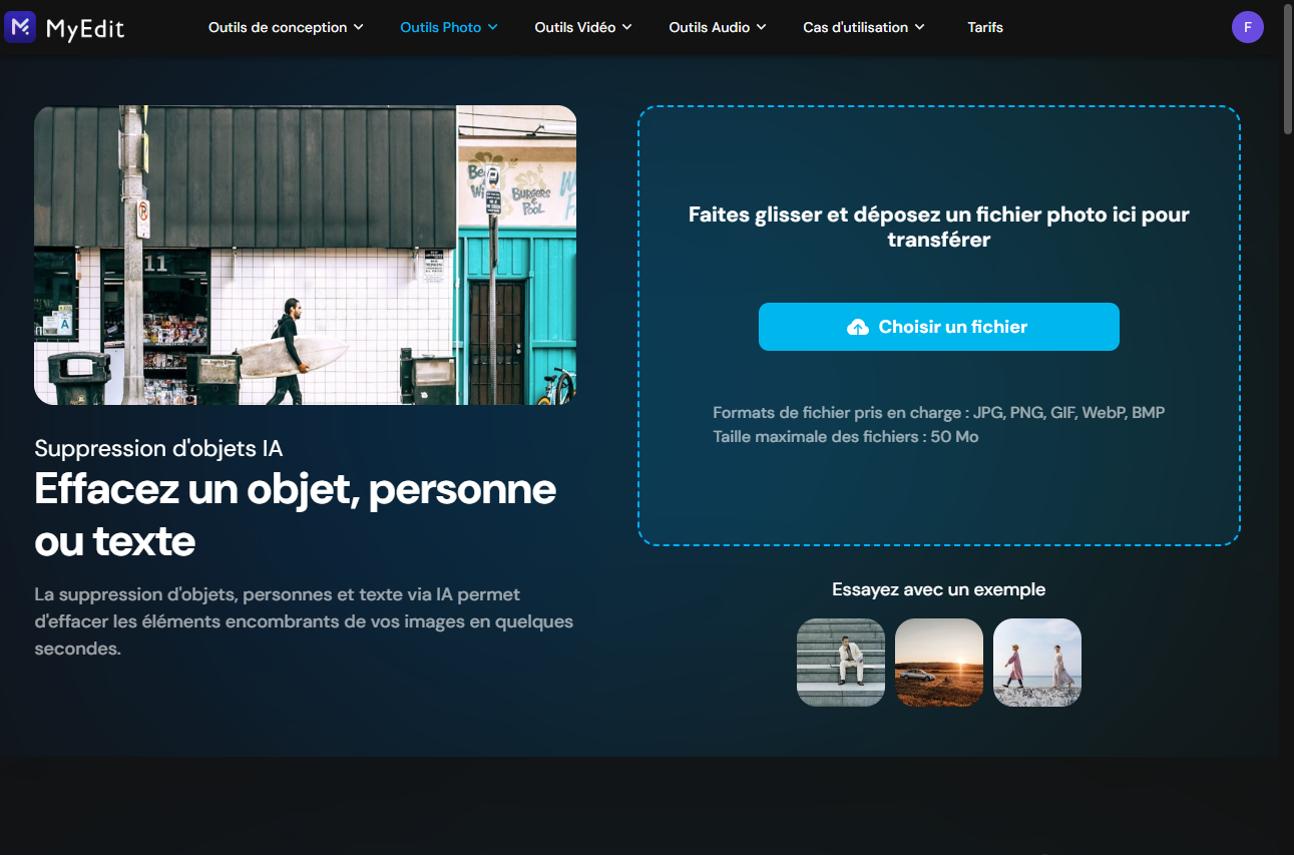
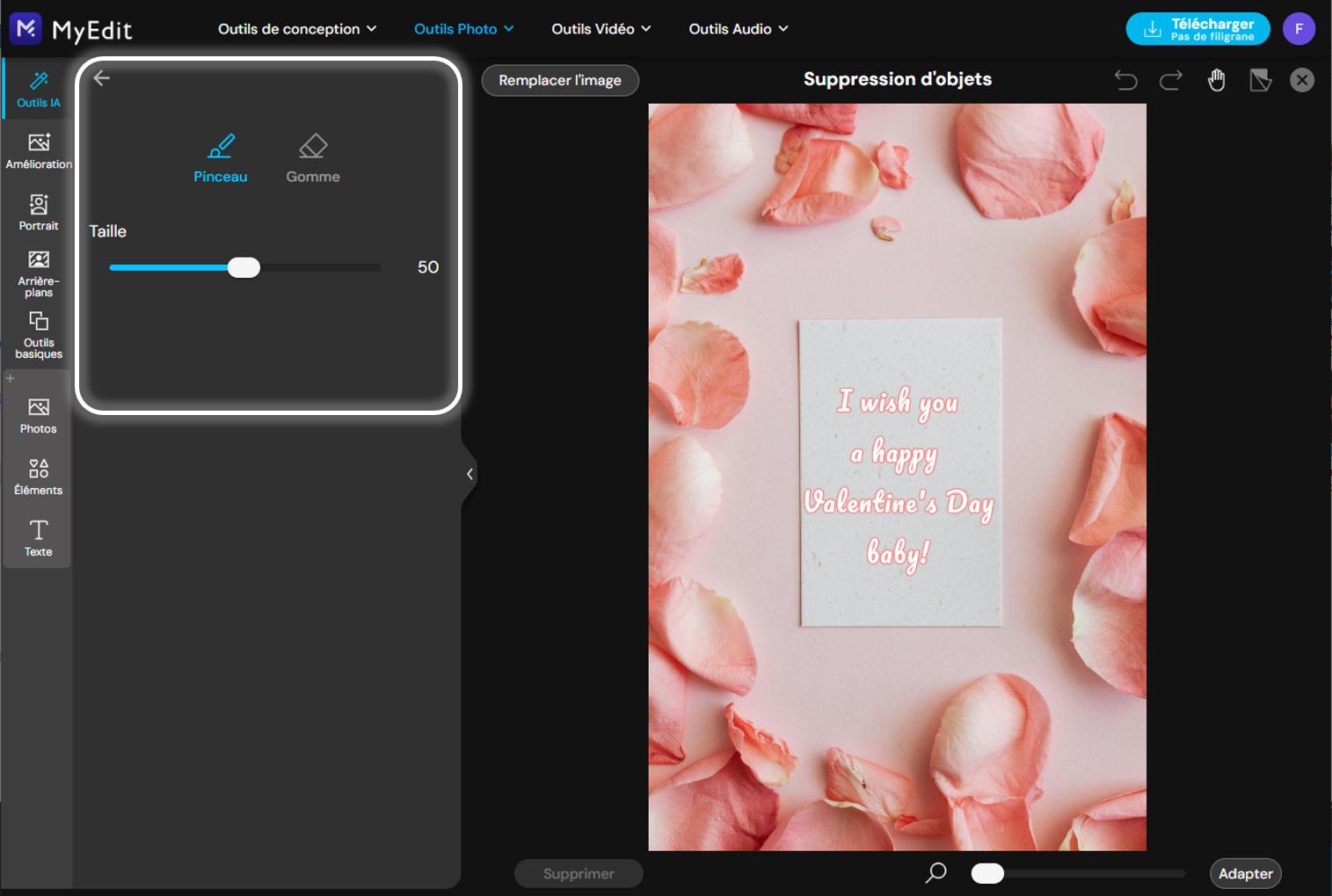
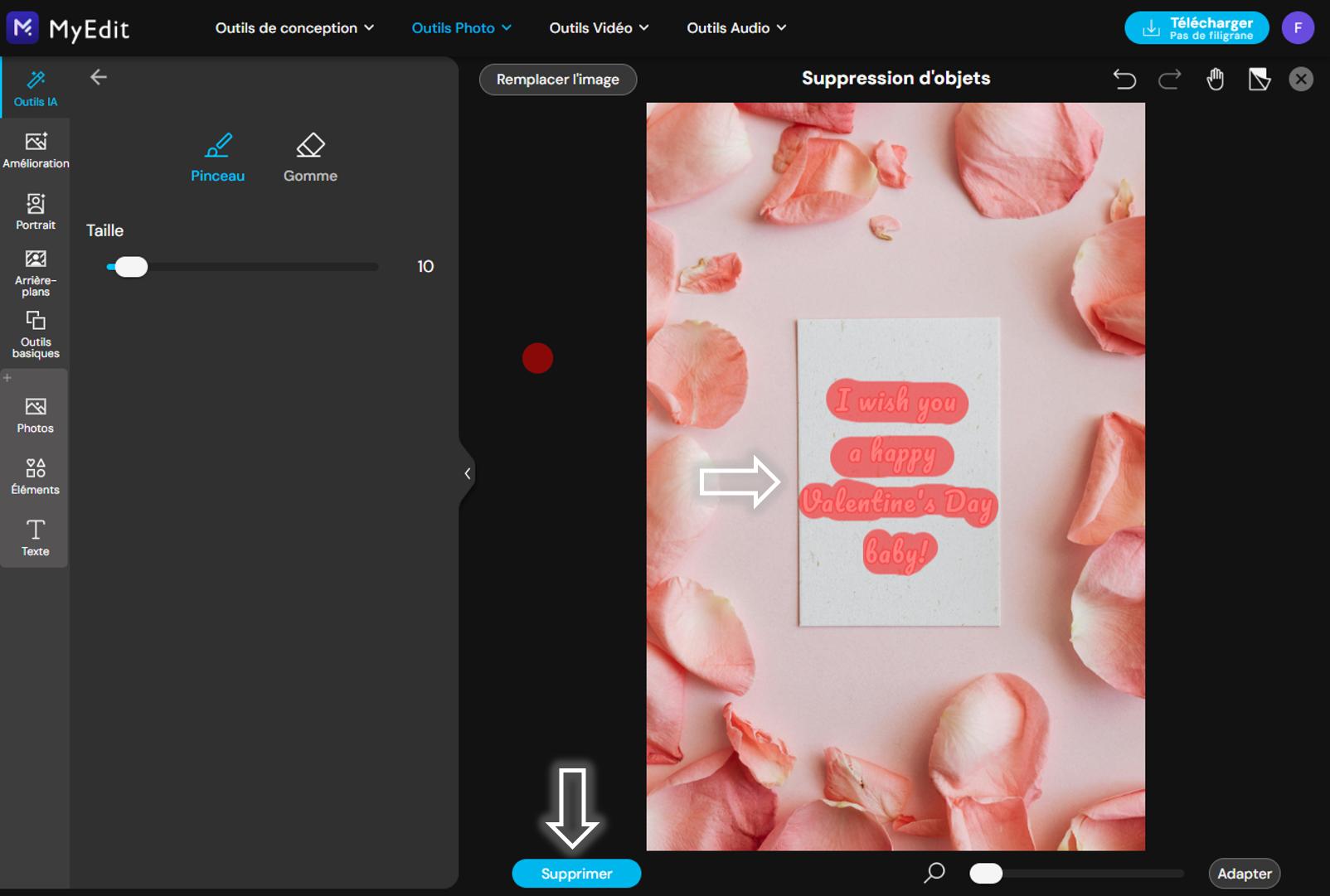
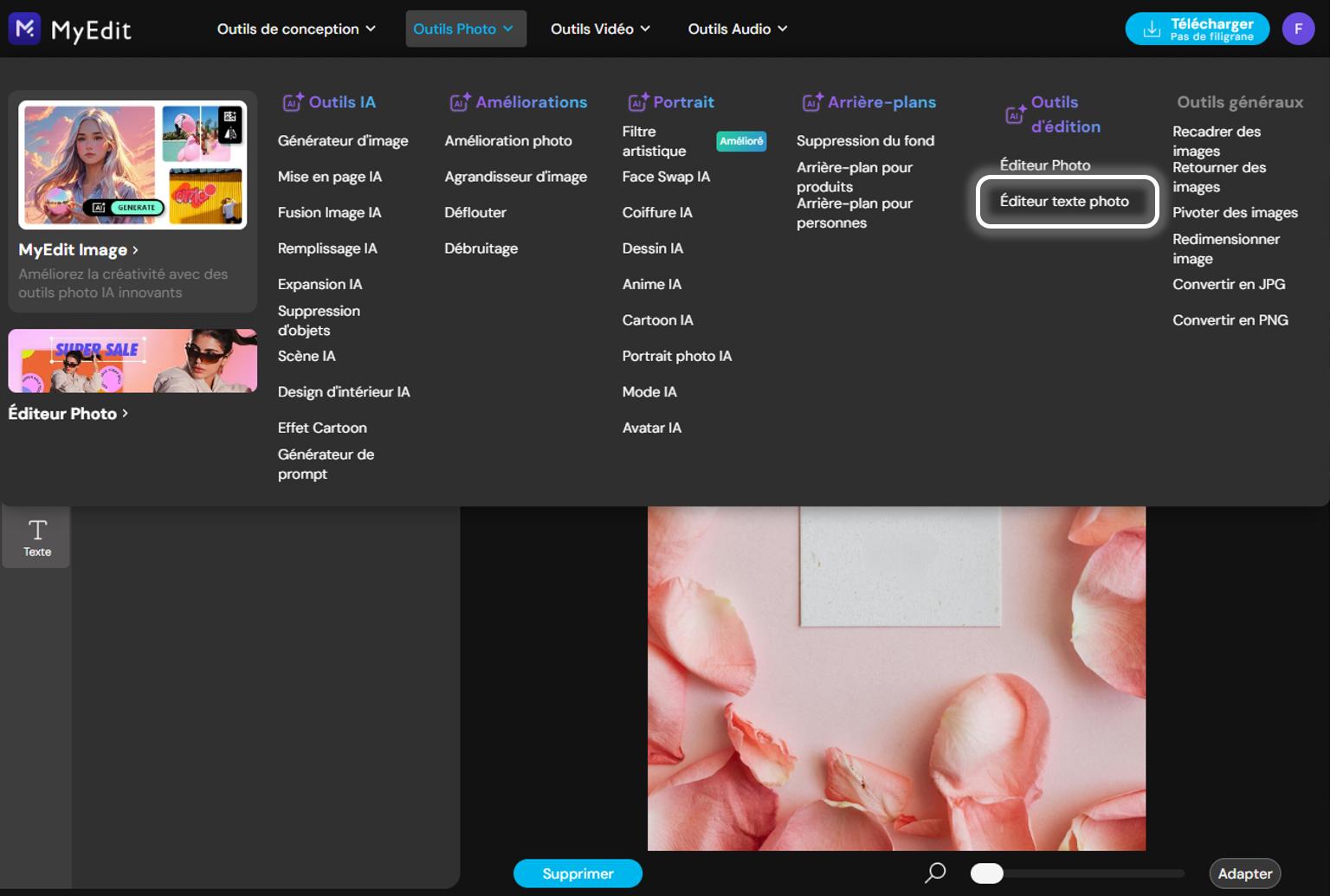
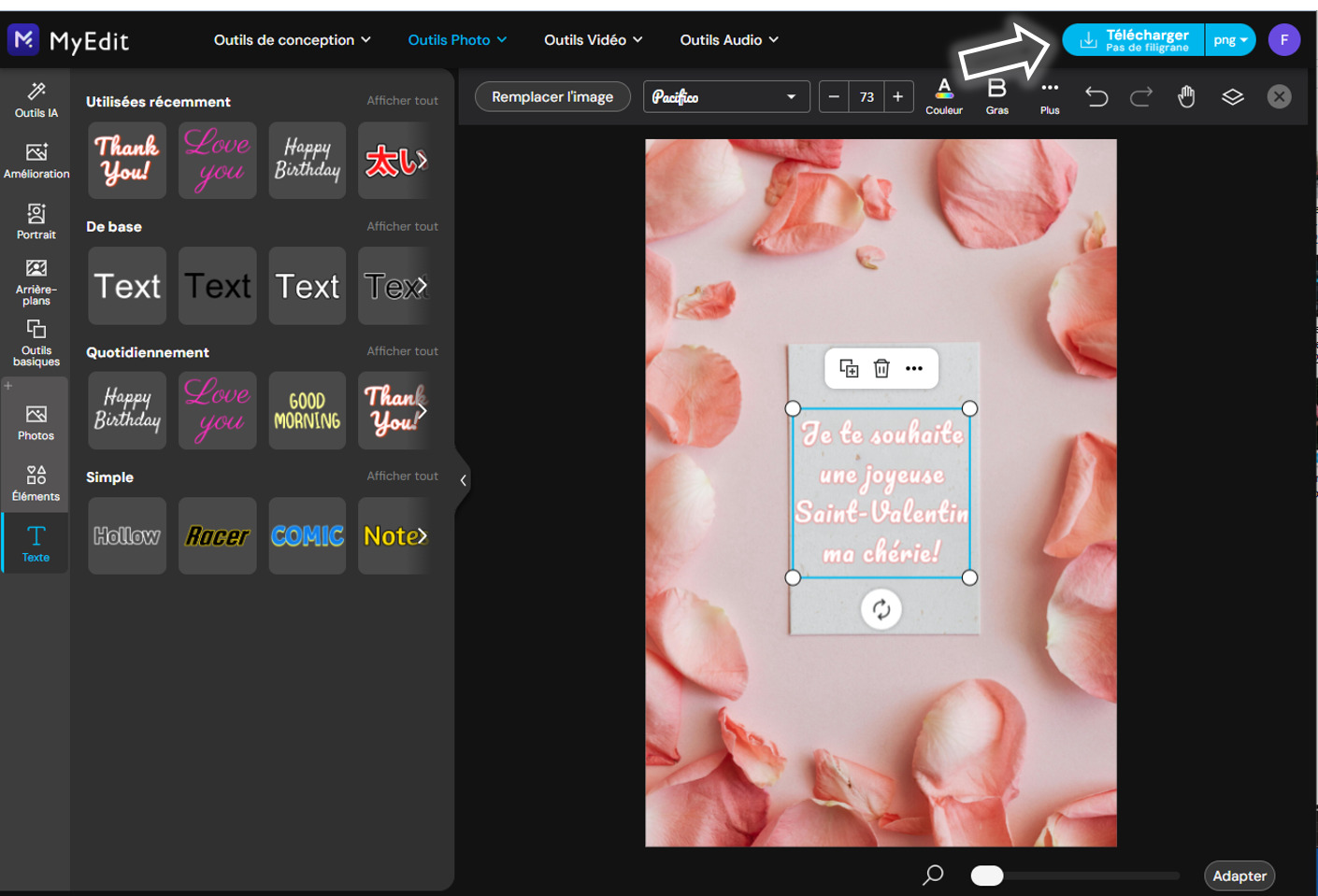
Modifier le texte d'une photo sur smartphone
Si vous préférez utiliser une application mobile, PhotoDirector est une excellente option disponible gratuitement sur Android et iOS. Voici comment modifier le texte d’une photo directement depuis votre téléphone :
- Utilisez l'onglet "Modifier" et importez une image – L'onglet modifier de PhotoDirector regroupe tous les outils d'édition photo. Choisissez ensuite une photo depuis la galerie de votre téléphone.
- Utilisez la fonctionnalité "Suppression IA" – Sélectionnez l’outil "Suppression IA" pour effacer le texte existant sur l’image.
- Supprimez le texte avec le pinceau – Ajustez la taille du pinceau, puis passez votre doigt sur le texte à supprimer. Une fois la zone couverte, validez l’action. L’IA reconstituera l’arrière-plan automatiquement.
- Sauvegardez l'image sans texte – Une fois que l'IA aura supprimé le texte, vous pourrez vérifier le résultat et tapez sur la coche en bas à droite pour sauvegarder les changements.
- Ajoutez un nouveau texte – Choisissez l’outil "Texte" pour insérer un nouveau message.
- Personnalisez le style du texte – Modifiez la police, la taille, la couleur et la position de votre nouveau texte. Une fois satisfait, appuyez sur la coche en bas à droite pour valider.
- Enregistrez votre image avec un nouveau texte – Enfin, appuyez sur l’icône de téléchargement en haut à droite pour sauvegarder l’image avec le nouveau texte.
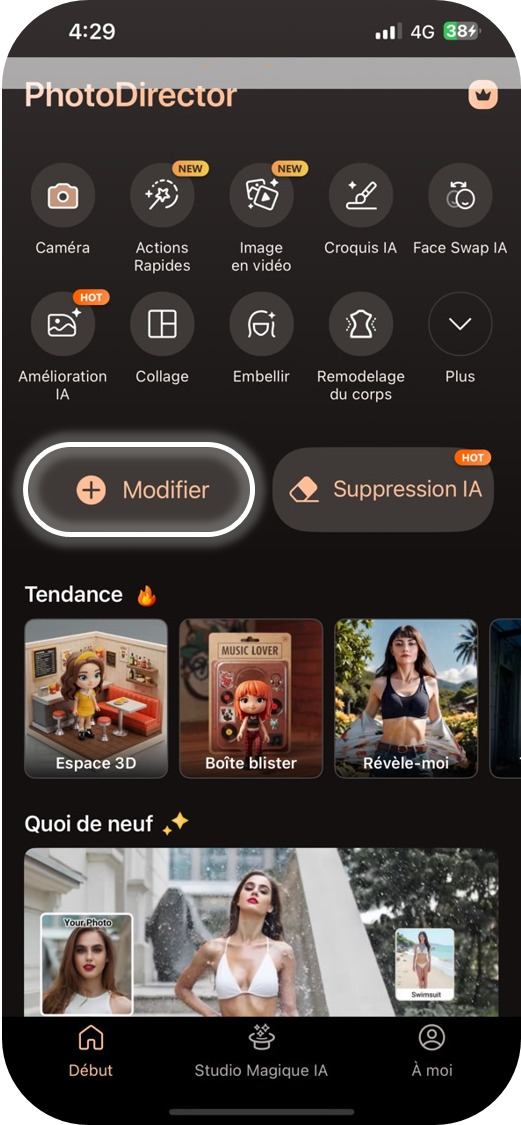
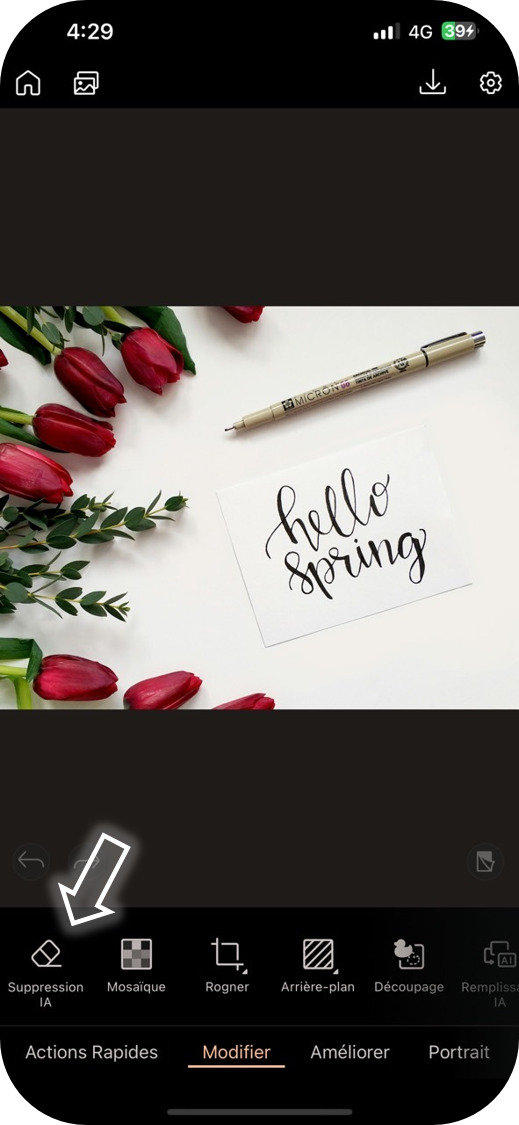
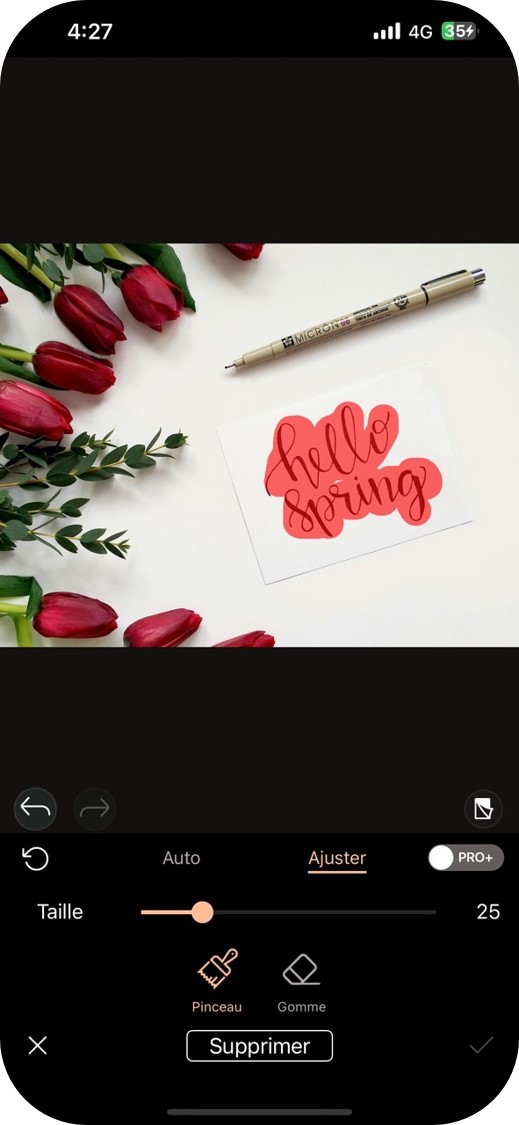
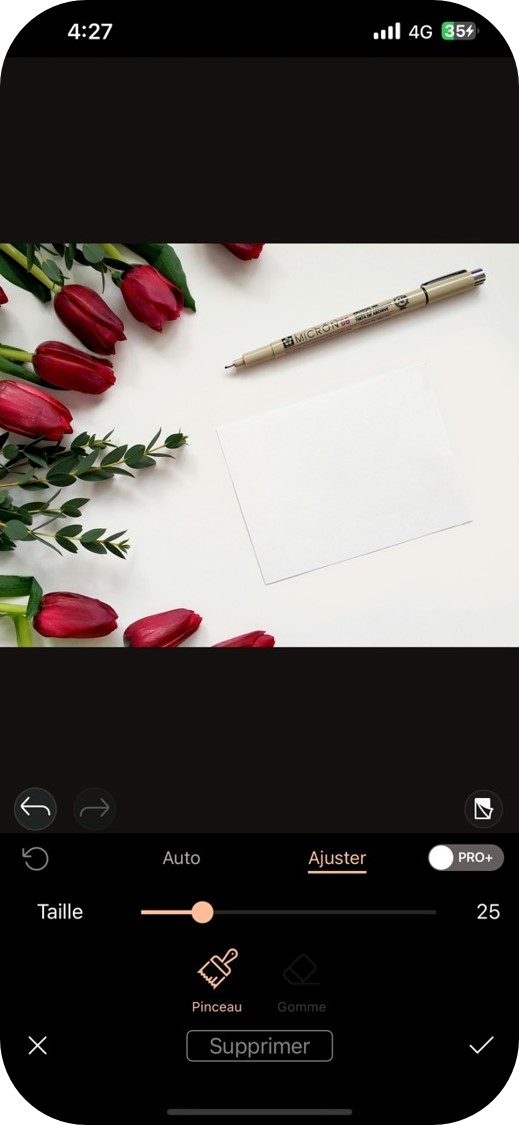
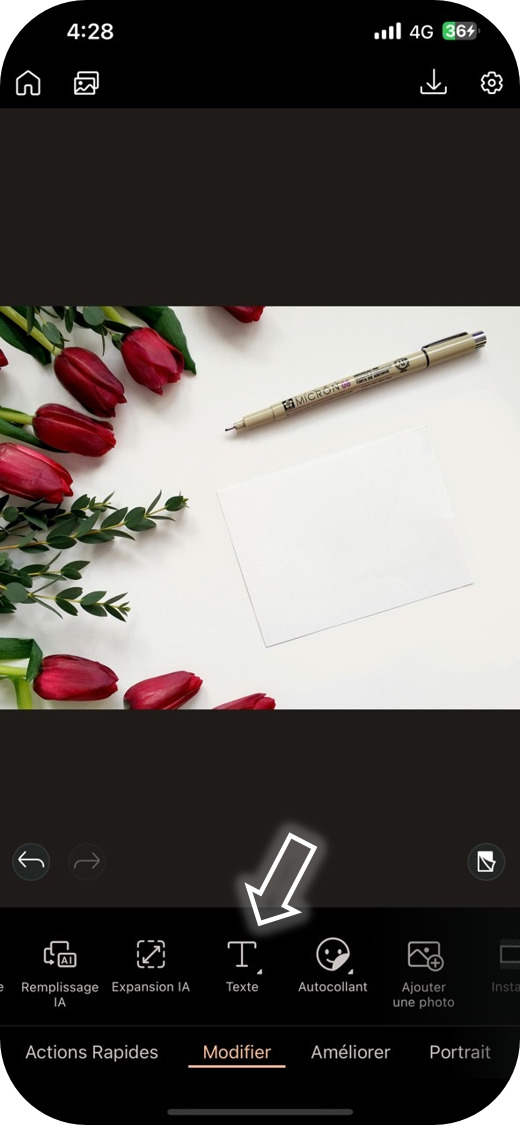
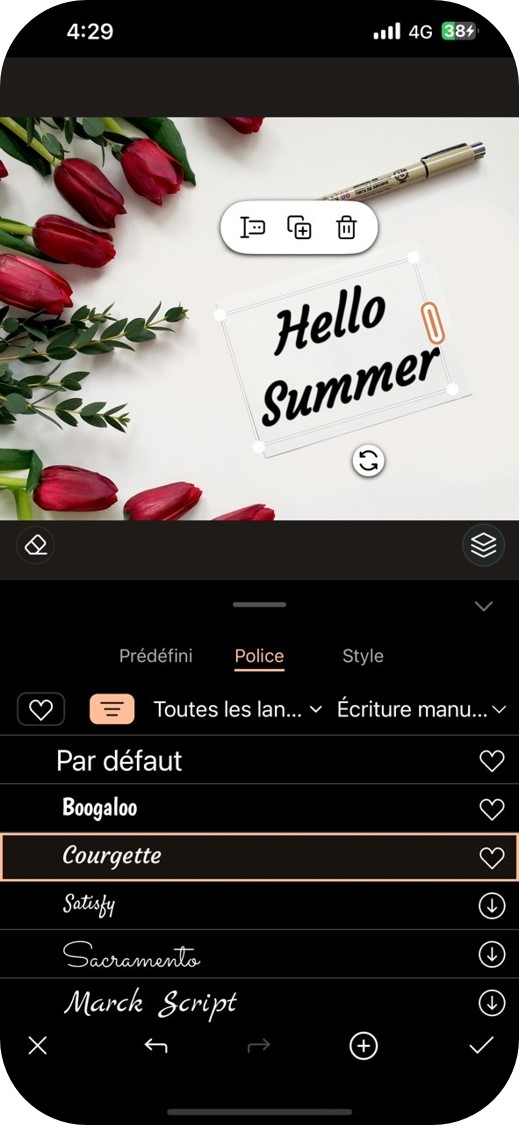

Modifier le texte d’une image : cas pratiques
Supprimer le fond d’une image peut sembler anodin, mais cette simple modification ouvre la porte à de nombreuses possibilités créatives et professionnelles. Voici quelques cas concrets où un fond transparent s’avère particulièrement utile :
- 📝 Correction de fautes de frappe : corriger une erreur sans recréer tout le visuel.
- 🌍 Traduction d’images : adapter une image pour différents marchés linguistiques.
- 🛍️ Mises à jour promotionnelles : changer une date ou un prix sur une affiche sans repartir de zéro.
- 🎓 Supports pédagogiques : adapter du contenu visuel pour l’enseignement.
- 📱 Contenu pour les réseaux sociaux : recycler un visuel en modifiant simplement le message.
Articles recommandés:
- Les 5 meilleurs éditeurs de texte en ligne
- Comment ajouter du texte dans une vidéo?
FAQ : tout savoir sur la modification de texte sur photo
Oui, tant que le texte est bien visible et que l’arrière-plan est relativement homogène, les outils comme MyEdit peuvent le supprimer proprement. Dans des cas complexes, l’effacement peut nécessiter un ajustement manuel.
Absolument. Vous pouvez choisir parmi différentes polices, tailles, couleurs, styles (gras, italique) et positionner le texte librement sur l’image.